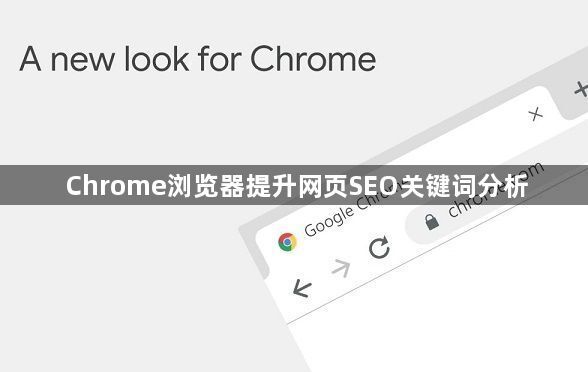详情介绍
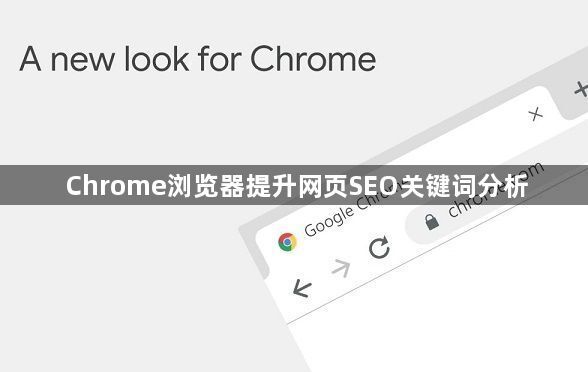
以下是Chrome浏览器提升网页SEO关键词分析相关内容。
首先,使用内置开发者工具。按F12打开“元素”面板,查看网页HTML结构。右键点击目标文本,选择“检查”,可快速定位标题、描述中的关键词分布。在“控制台”输入document.querySelector('meta[name="description"]').content可提取描述标签内容,评估关键词密度是否合理。
其次,安装SEO扩展插件。如“Meta SEO Inspector”可实时显示页面的标题、描述、H1-H6标签及关键词出现频率。安装后点击扩展图标,直接查看当前网页的SEO评分(如关键词密度、URL长度),建议保持核心关键词在0.8%-1.2%的密度区间。
然后,利用搜索模拟功能。在地址栏输入view-source:网址,查看原始代码。重点检查
、<h1>等标签是否包含目标关键词,避免过度堆砌。使用“Keywords Everywhere”插件可高亮显示关键词位置,快速发现内容缺失或冗余问题。<br />
接着,分析竞对页面数据。通过“SimilarWeb”或“Ahrefs SEO Toolbar”插件,输入竞争对手URL,获取其关键词排名、流量来源及外链策略。导出数据后,筛选与自身业务相关的长尾词,嵌入网页正文(建议首段、结尾段各出现一次)。<br />
最后,模拟搜索引擎抓取。在开发者工具中切换至“网络”面板,勾选“禁止缓存”后刷新页面,观察资源加载顺序。确保关键CSS/JS文件优先加载,避免因渲染延迟导致搜索引擎抓取不完整。使用“Request Blocker”插件屏蔽无关请求,提升页面首屏加载速度。通过以上方法,可精准优化网页关键词布局,提升搜索引擎可见性。 </div>
</div>
</section>
<section class="section-12 w-1200 pd-24 mt-24">
<div class="subtname">
继续阅读
</div>
<div class="section-lists">
<a href="/1800.html" class="section-item">
<p class="item-name text-over">google浏览器离线安装包下载与运行</p>
<img src="/uploadfile/2025/0825/2025082510330649532943.png" alt="google浏览器离线安装包下载与运行" width="106" height="66">
<span class="item-desc">Google浏览器离线安装包提供下载与运行完整操作,详细说明安装步骤、功能配置及插件管理方法,保证流畅使用体验。</span>
</a>
<a href="/1324.html" class="section-item">
<p class="item-name text-over">google浏览器视频播放卡顿原因分析和解决方法</p>
<img src="/uploadfile/2025/0720/2025072009101414974009.png" alt="google浏览器视频播放卡顿原因分析和解决方法" width="106" height="66">
<span class="item-desc">分析google浏览器视频播放卡顿的常见原因,提供有效解决方法,保障流畅的观看体验。</span>
</a>
<a href="/126.html" class="section-item">
<p class="item-name text-over">Chrome浏览器网页渲染速度最新测试排行</p>
<img src="/uploadfile/2025/0519/2025051909385563646485.png" alt="Chrome浏览器网页渲染速度最新测试排行" width="106" height="66">
<span class="item-desc">通过最新的测试排行,比较了Chrome浏览器的网页渲染速度,帮助用户选择最佳浏览器提升网页加载体验。</span>
</a>
<a href="/169.html" class="section-item">
<p class="item-name text-over">Chrome插件适合会议记录网页内容自动归档</p>
<img src="/uploadfile/2025/0521/2025052110151118027854.png" alt="Chrome插件适合会议记录网页内容自动归档" width="106" height="66">
<span class="item-desc">Chrome插件自动将会议记录和网页内容归档,帮助用户高效管理会议资料和讨论内容。该插件适合教育、企业和团队协作场景,提升资料整理和管理效率。</span>
</a>
</div>
</section>
</div>
<div class="footer">
<a href="/privacy.html" class="privacy" target="_blank" rel="nofollow" style="color:#E7ECF9;margin-right: 0.5rem;">隐私政策</a>
<a href="https://beian.miit.gov.cn/" class="beian" target="_blank" rel="nofollow" style="color:#E7ECF9">陕ICP备2024030148号-17</a>
</div>
<div class="to_top" id="to_top">
<img src="/statics/2024/img/to_top.png" alt="TOP">
</div>
<script>lazyload();</script>
</body>
</html>